用PS给图片批量添加水印(水印批处理)
1、打开PS软件,点击【文件---打开】,打开一张需要加水印的图片。


2、打开动作面板,如果没有动作面板,点击【窗口---动作】或者按Alt+F9调出动作面板。点击“创建新动作”(那个折了一个角的正方形),在 弹出的新建动作对话框将动作取名为“添加水印”,点击记录,那个灰色圈圈变成红色,这表示记录动作已经开始了。
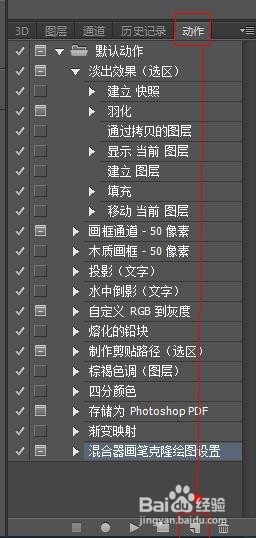


3、将准备好的水印拖进PS,如果水印太大了,按Ctrl+T进入变形模式,按住shift+鼠标移动进行大小调整,并且将调整好的水印拖到图片合适的位置,按Eneter键确定。


4、点击【文件---存储为】进行保存,选择jpeg格式保存到需要保存的位置。


5、在弹出的jpeg选项对话框点击“确定”。

6、点击动作面板最下面那个灰色正方形,边上那个红色圈圈就变成灰色圈圈了,这表示录制动作已经完成了。

7、接下来就是批处理了。点击【文件---自动---批处理】进入批处理对话框。将动作选择为“添加水印”(就是刚才我们录制的动作)。


8、在“源”后选择“文件夹’,点击下面的”选择“按钮,选择要添加水印的那个文件夹,点击确定。

9、在”目标“后选择”文件夹“,点击下面的”选择“,选择加了水印后的图片存放的文件夹,或者新建一个文件夹都可以。在[覆盖动作中的”存储为“命令]前点击勾选这一项,会弹出一个框框,点击”确定“就是了。


10、在”错误“后选择”将错误记录到文件“,存储为”错误“文件夹或者新建一个错误文件夹都可以,然后打开,保存。这个跟批量修改图片大小是一样的。

11、再检查一遍,点击”确定’,批处理就开始了。

12、很快就处理完了,然后你打开目标文件夹(添加水印后图片存储的文件夹)会发现,图片都被添加好水印了。
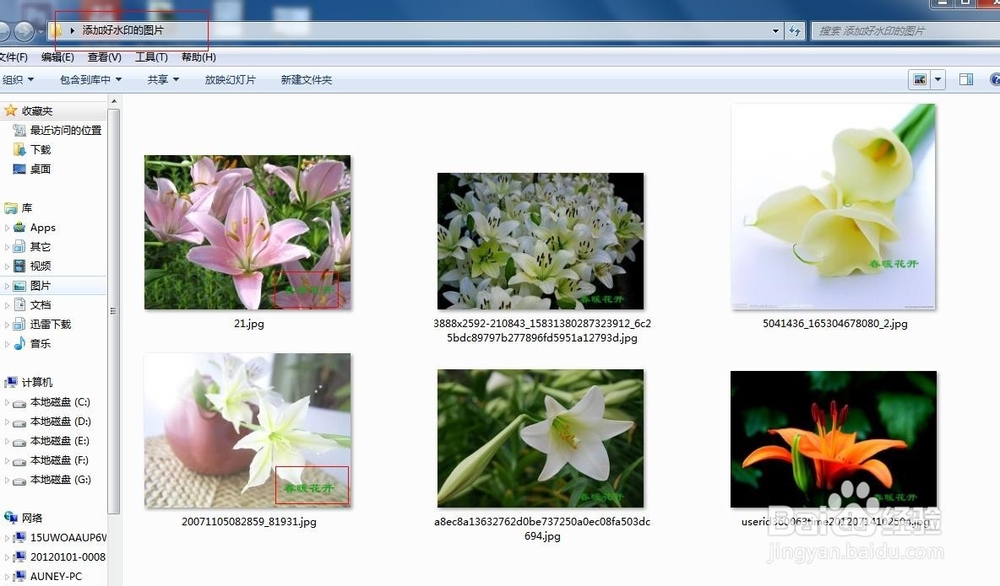
13、如果有问题,会在“错误”里的txt文档里面记录,如果没有问题,就只有“开始批处理”和“结束批处理”字样啦。
